怎么取消电脑开机密码问题在网上得到了很多小伙伴们的关注,相信也是有很多小伙伴们在网上进行了一番了解了吧,不过这里小编还是想着去搜集一些与怎么取消电脑开机密码相关的信息分享给大家,因为我们每个人了解的信息不同,那么对于怎么取消电脑开机密码的了解也是不同的,下面小编就把自己在网上搜集的相关信息分享给大家吧。
方法一:在用户帐户中清空密码
在用户帐户去清空密码,这是最常规的做法,也比较方便,下面介绍具体操作方法。
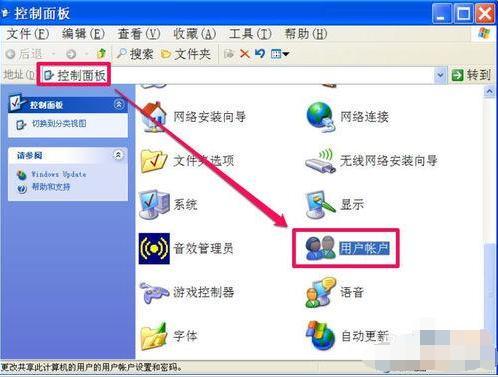
先从开始菜单中进入“控制面板”程序,然后在控制面板中找到“用户帐户”这一项,单击进入。
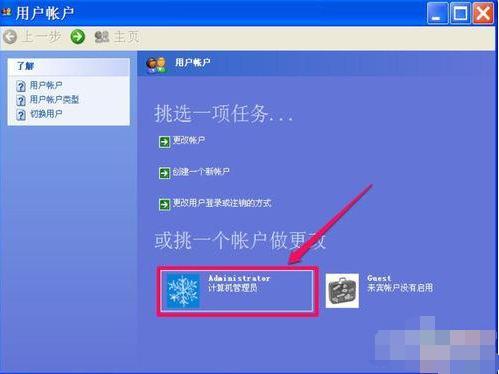
进入用户帐户后,选择自已的帐户,因为是自已一个人使用,所以是管理员帐户(Administrator),点击进入。
在用户帐户的下一个窗口,找到并选择“更改我的密码”这一项,如果没有设置密码,这一项会显示为“创建密码”。
进入更改密码窗口,首先输入当前密码,然后把新密码框,与确认密码框以及密码提示框都空着,就相当于去掉密码了,然后按“更改密码”按钮。
退回到上一层窗口后,以前“更改我的密码”就变成“创建密码”了,密码成功取消。
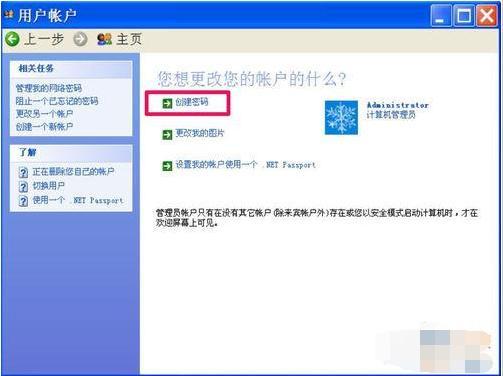
方法二:在计算机管理的用户中清空密码
另一个方法,在计算机管理的用户中,把密码给清理掉,具体方法如下。
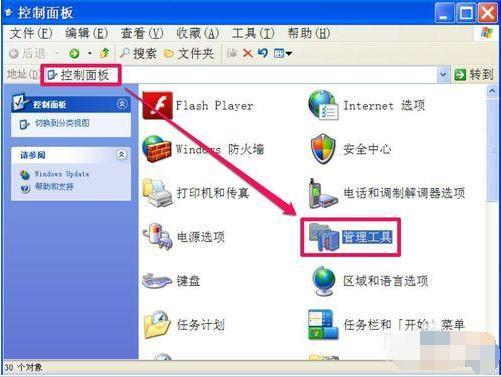
同样先进入控制面板,然后找到并选择“管理工具”这一项。
进入管理工具窗口后,找到“计算机管理”这个图标,双击进入。
进入到计算机管理编辑器界面后,依次打开“系统工具”->“本地用户和组”->“用户”,最后选定“用户”这一项。
到用户的右侧窗口,找到并选择自已的帐户,如果电脑只是个人使用,一般都是管理员帐户(Administrator)这一项,右键,选择“设置密码”。
弹出警告窗口,提示更改密码后,以前加密的数据会丢失,所以,如果你之前用系统进行过加密,在此时,就要先解密出来,然后再更改密码,如果确认没有,或者已经解密了,就按“继续”。
进入密码设置窗口,什么都不要填,都空着,直接按“确定”按钮,弹出“密码已设置”后,就成功取消密码了。
密码取消了,但还有个登录窗口,虽然没有密码,但登录系统时,还是要确认一下,何必这么麻烦,把它一同取消掉。
取消方法,进入控制面板中的用户帐户,选择“更改用户登录和注销方式”这一项。
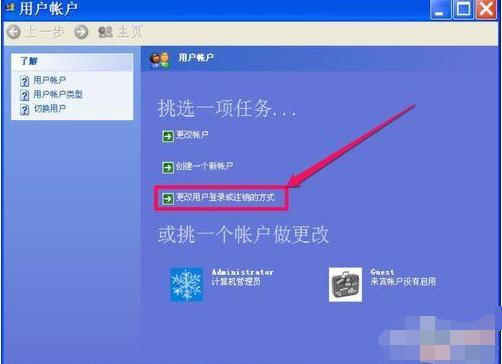
进入后,勾选“使用欢迎屏幕”和“使用快速用户切换”这两项,然后按“应用选项”,那个登录窗口就去掉了。
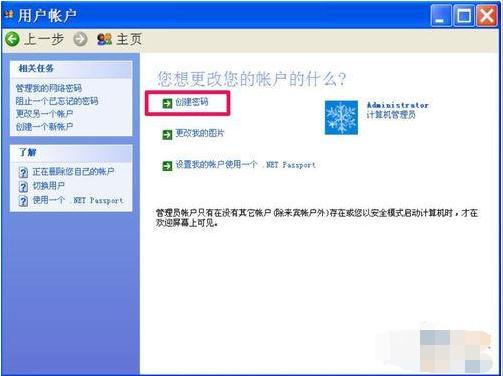
注意事项
再次提醒,如果之前有系统加密的文件,取消密码之前,先要解密那些加密了的文件(用系统方法加密的文件),否则那些文件就会解不开。
修改密码时,最好用第一个方法,比较安全方便,但是,如果一时忘记了开机密码,就只能用第二个方法取消密码。
以上就是新经网小编为大家带来的怎么取消电脑开机密码方法介绍,希望能对大家有所帮助!
